大家好,我是加勒比考斯。
很高興再次和大家見面。
這次來聊聊關於NAS的終極文件管理方式。一套搞定所有存儲需求,讓你的文件庫整潔乾淨,分類清晰,查找方便。
它是一整套文件管理的方式,它包括有存儲、分類、備份、取用,涉及的應用以及協議,分別有:
1、 Qfile傳輸文件
2、 Qumagie圖片分類
3、 QmailAgent郵件備份
4、 Note3筆記
5、 Qfiling將文件自動分類存儲
6、 Qsirch搜索
7、 HBS3備份
8、 SMB/WebDav協議文件取用
9、 qBittorrent下載電影視頻
10、 plex管理電影視頻
接下來我來介紹如何快速上手。
首先介紹一下我現在正在用的設備是威聯通TS-464C2與威聯通QSW-2104-2T萬兆交換機,我的電腦上還裝了一個威聯通的萬兆網卡QXG-10G1T,所以我得局域網速度是可以達到560MB/s的讀寫速度,對於我而言是足夠使用的。

威聯通TS-464C2是一款4盤位旗艦NAS,它的處理器是全新的Intel celeron N5095,性能非常強,比上代J4125處理性能強30%,集顯性能強了4倍。它還提供了2個M.2 NVMe SSD插槽,8GB可拓展內存,HDMI2.0接口,2個2.5GbE網口,無論是win11虛擬機、軟路由、Docker、HTPC家庭影院都能輕鬆駕馭,可以說是一步到位的機型。

至於威聯通QSW-2104-2T萬兆交換機,則是一個傻瓜式非網管型交換機,擁有2個萬兆電口,4個2.5G網口,對於一般家庭來使用,非常方便。

設備介紹完了,就開始介紹我的使用過程。
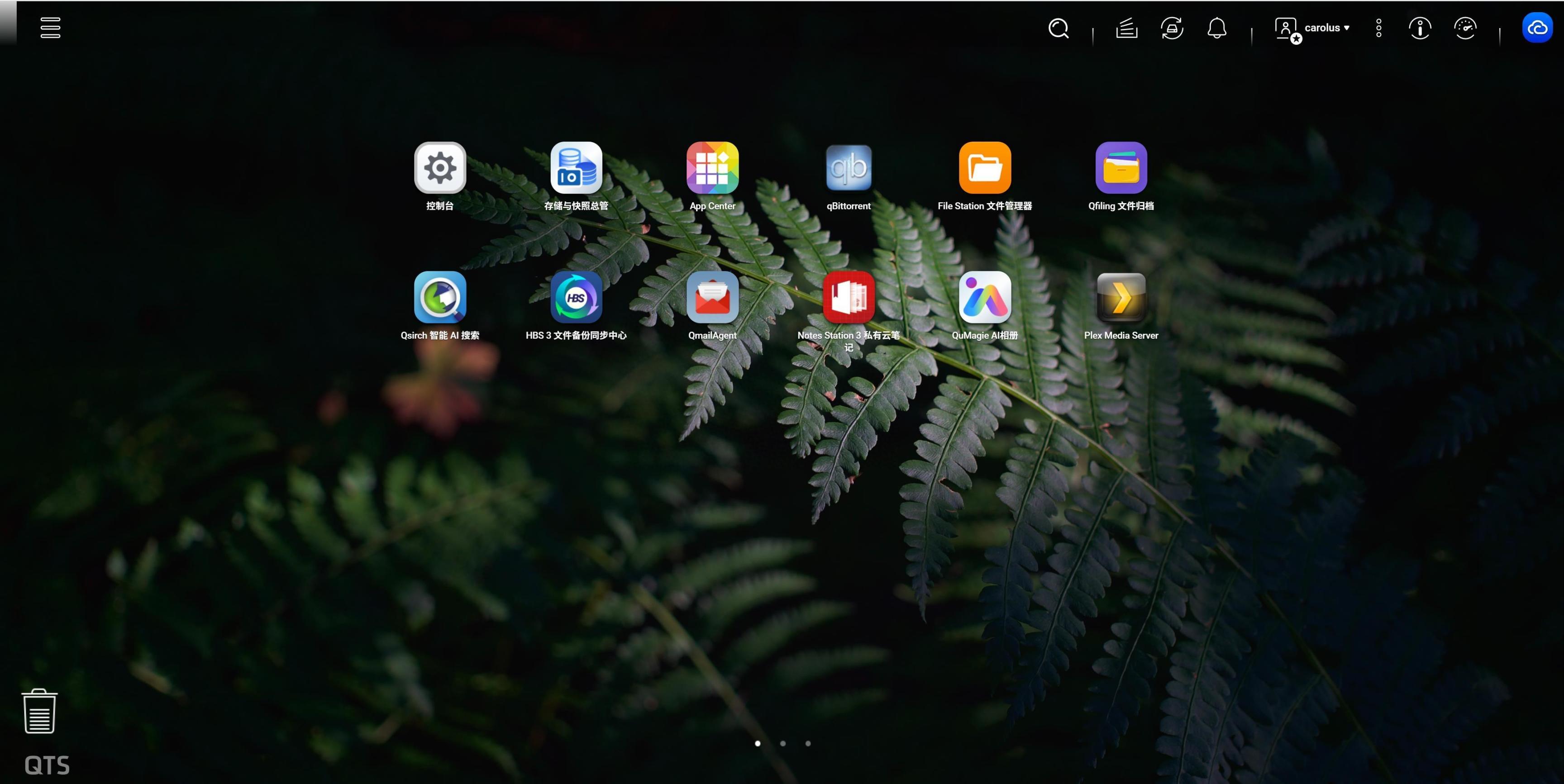
我常用的應用都在這個主頁面上面。分別是控制檯、存儲與快照總管、App Center、qBittorrent、File Station文件總管、Qfiling、Qsirch、HBS3、QmailAgent、Notes3、Qumagie、Plex,看起來雖然很多,但是實際使用起來並不會覺得多,因爲經常調用起來只有幾個!
接下來的使用是根據使用場景來介紹,大家可以學習起來啦~
場景1:手機備份
手機備份主要會用到兩個應用,分別是Qfile Pro 與Qumagie,一個是文件管理工具,一個是AI相冊查看工具。
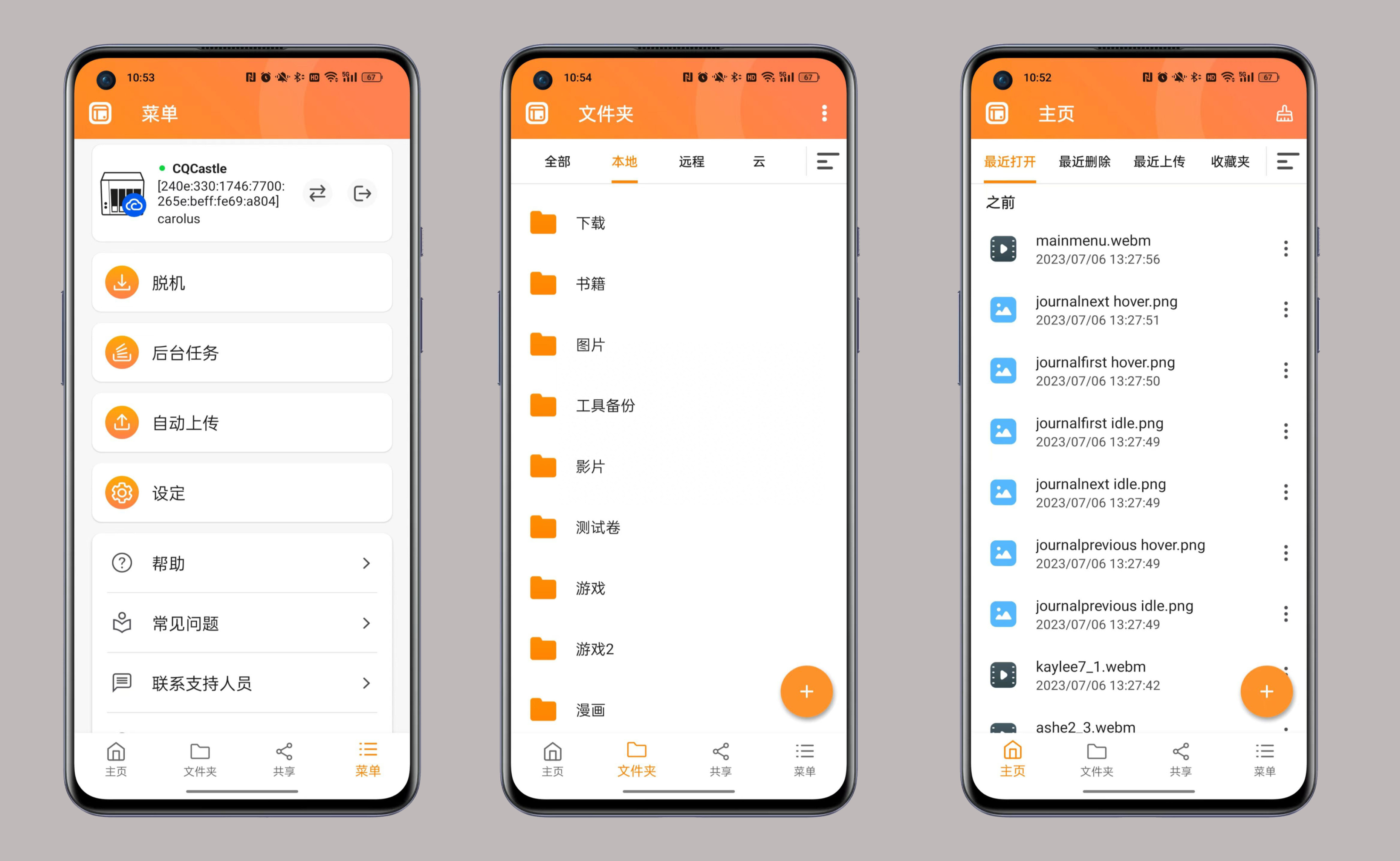
首先是Qfile Pro文件管理APP,這個APP顧名思義就是文件管理,咱們可以從裏面上傳下載NAS中的文件,無論是圖片電影還是文檔文件,此外它還可以進行自動上傳手機文件夾,可以將手機的全部文件全部自動上傳到NAS裏面。
注意:可以後臺上傳,不用管它。
而Qumagie是威聯通的AI智能相冊,支持人臉識別、元數據提取和強大的搜索, 是一個非常強大的照片管理解決方案,雖然也是web應用,但是有手機端APP在,整體體驗不錯。
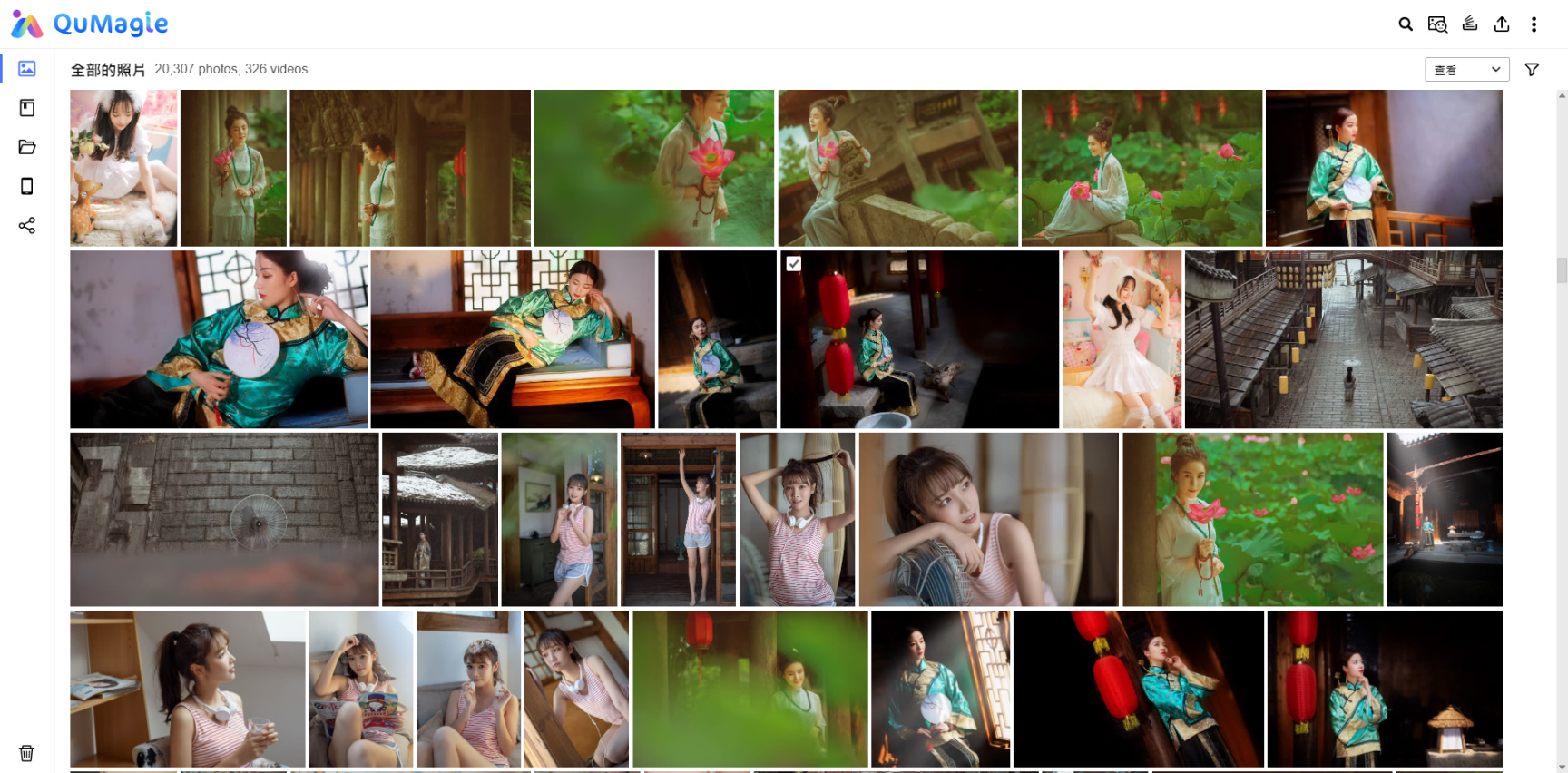
注意下載Qumagie的同時也會下載AI識別核心套件,這個不用管。接下來咱們打開Multimedia Console應用,找到內容管理選項,找到Qumagie,編輯內容來源。這個內容來源就是你用來放照片的文件夾。
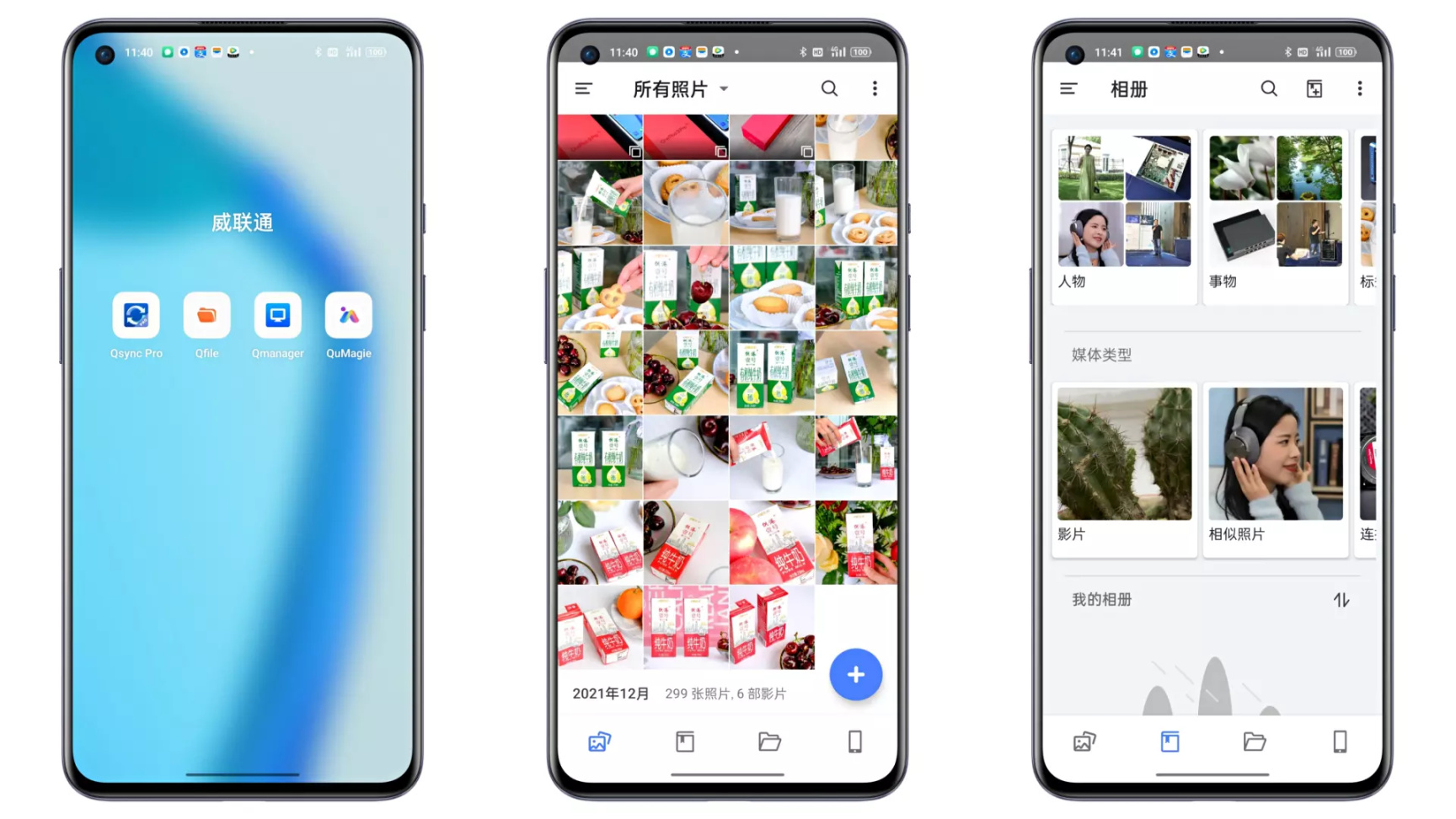
個人目前已用3年,穩定流暢快速,作爲家庭用或者工作用都是非常合適,可以多用戶同時使用,且每個用戶都只能看到屬於自己的照片,不會看到其他人的照片。
場景2:電腦取用
這時候我們需要用到一個最常見的協議,SMB協議。
SMB(Server Message Block)通信協議是微軟和英特爾在 1987 年制定的協議,主要是作爲 Microsoft 網絡的通訊協議,它是當今世上網絡文件系統協議兩極之一的存在。
SMB 使用了 NetBIOS 的應用程序接口 (Application Program Interface,簡稱 API)。另外,它是一個開放性的協議,允許了協議擴展——使得它變得更大而且複雜;大約有65個最上層的作業,而每個作業都超過120個函數,甚至Windows NT也沒有全部支持到,最近微軟又把 SMB 改名爲 CIFS(Common Internet File System),並且加入了許多新的特色。
簡單而言,SMB 協議是在局域網上用於服務器文件訪問和打印的協議。CIFS 可以看做是應用程序協議如文件傳輸協議和超文本傳輸協議的一個實現。
那麼如何在 NAS 中如何體現?
1、直接在電腦“網絡”掛載。
2、 通過 Qfinder Pro 掛載。
直接在電腦“網絡”掛載
首先需要注意的是,電腦要和 NAS 處於同一個局域網。打開“我的電腦”,然後點擊“網絡”,可以看到“計算機”裏面有一個設備名稱“NAS59B838”這就是咱們局域網內的 NAS。
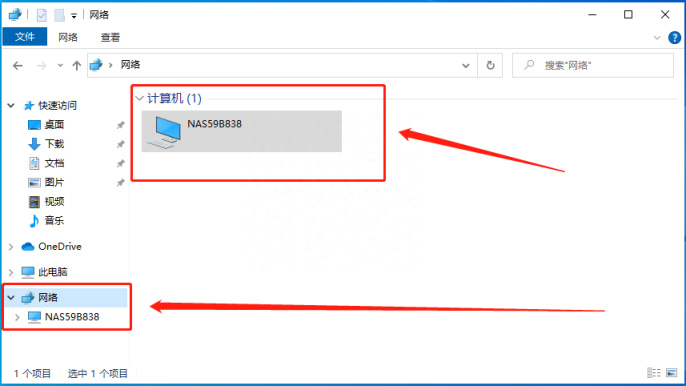
稍後,點擊它進入登錄頁面。
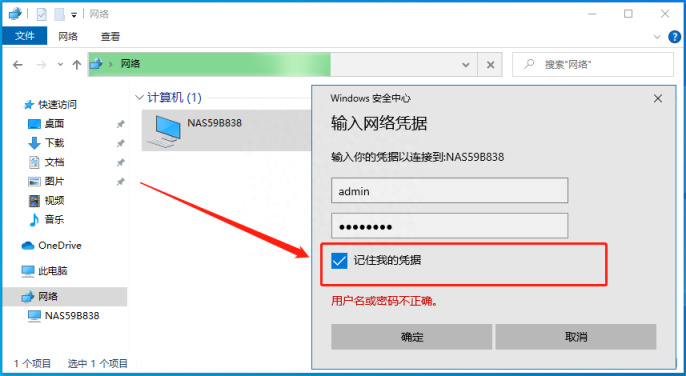
賬號密碼是 NAS 的登錄賬號及密碼,注意請勾選“記住我的憑據”,這樣子下次登錄就不用再輸入密碼了。
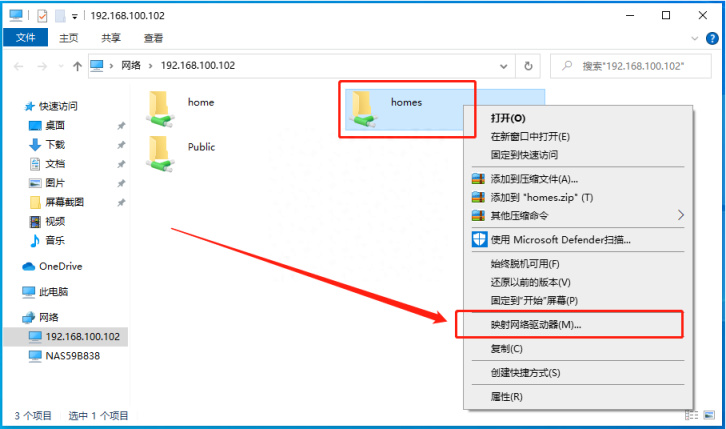
進來後可以看到 NAS 裏面的文件夾,咱們隨便選擇“homes”文件夾,右鍵點擊,選擇“映射網絡驅動器”。
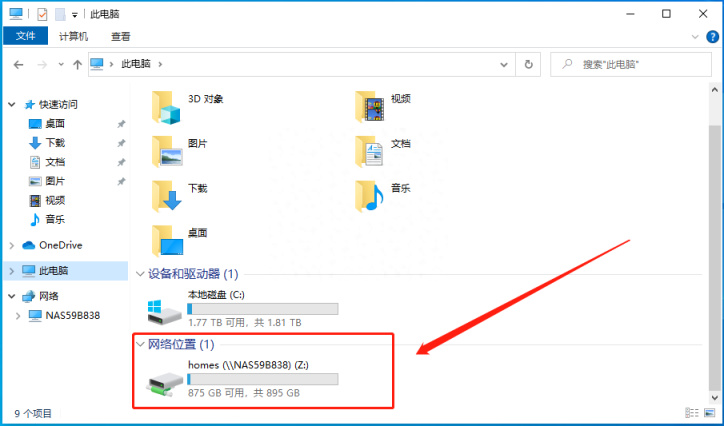
然後返回“我的電腦”,就可以看到“網絡位置”多了一個卷,這個卷就是 NAS 裏面的文件夾,它平時表現就和本地的卷一樣,可以隨意使用。
通過 Qfinder Pro 掛載
在電腦上打開 Qfinder Pro,選擇好你需要掛載文件夾的 NAS,然後選擇“網絡驅動器”,會出現一個框提示選擇 IP 地址,選擇通訊協議,咱們選擇 SMB/CIFS。
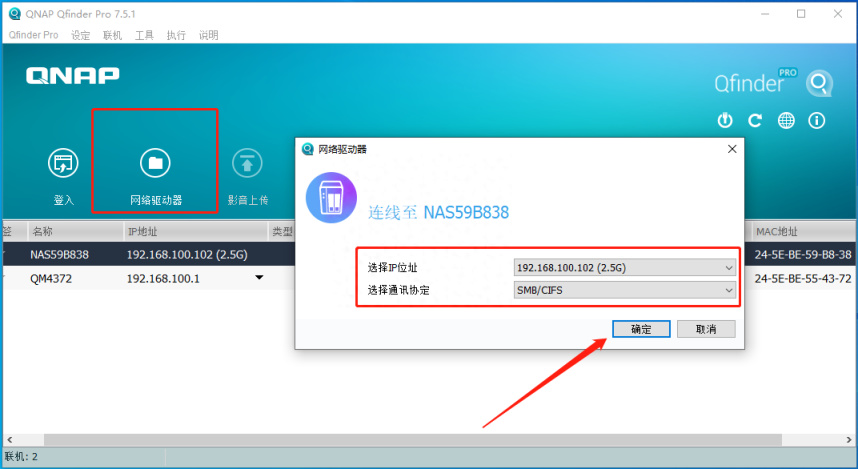
點擊確定之後,咱們就要開始輸入 NAS 的賬號密碼了。
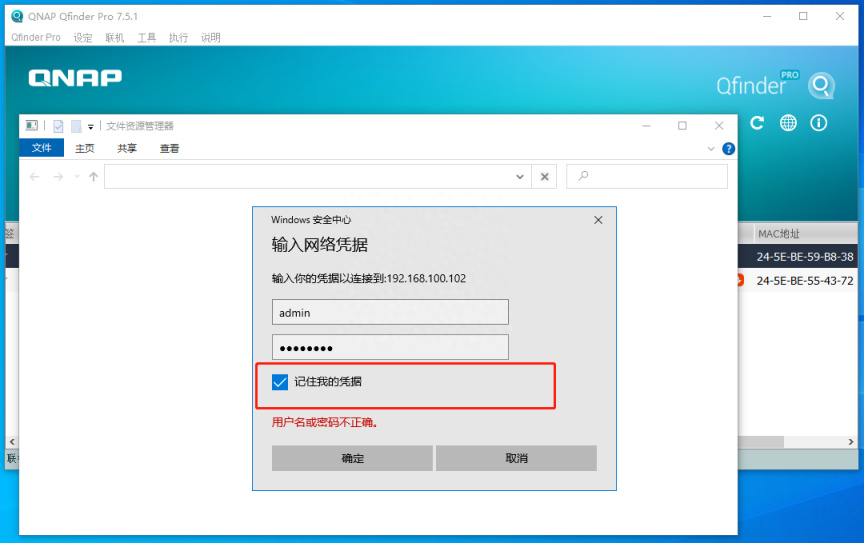
注意請勾選“記住我的憑據”,這樣子下次登錄就不用再輸入密碼了。
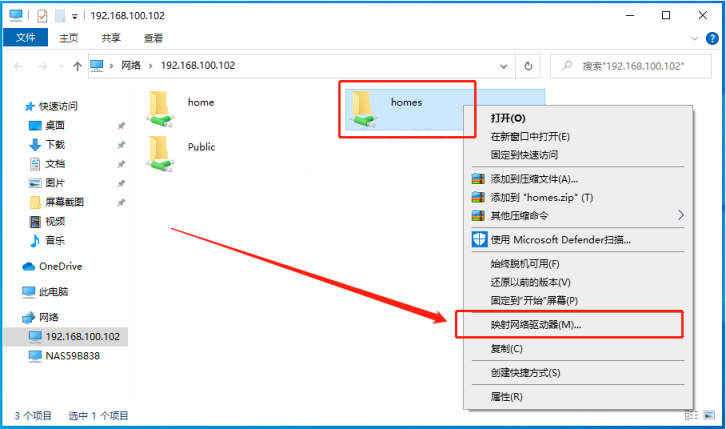
進來後可以看到 NAS 裏面的文件夾,咱們隨便選擇“homes”文件夾,右鍵點擊,選擇“映射網絡驅動器”。然後返回“我的電腦”,就可以看到“網絡位置”多了一個卷,這個卷就是 NAS 裏面的文件夾,它平時表現就和本地的卷一樣,可以隨意使用。
場景3:郵件備份
這裏主要使用的是QmailAgent。
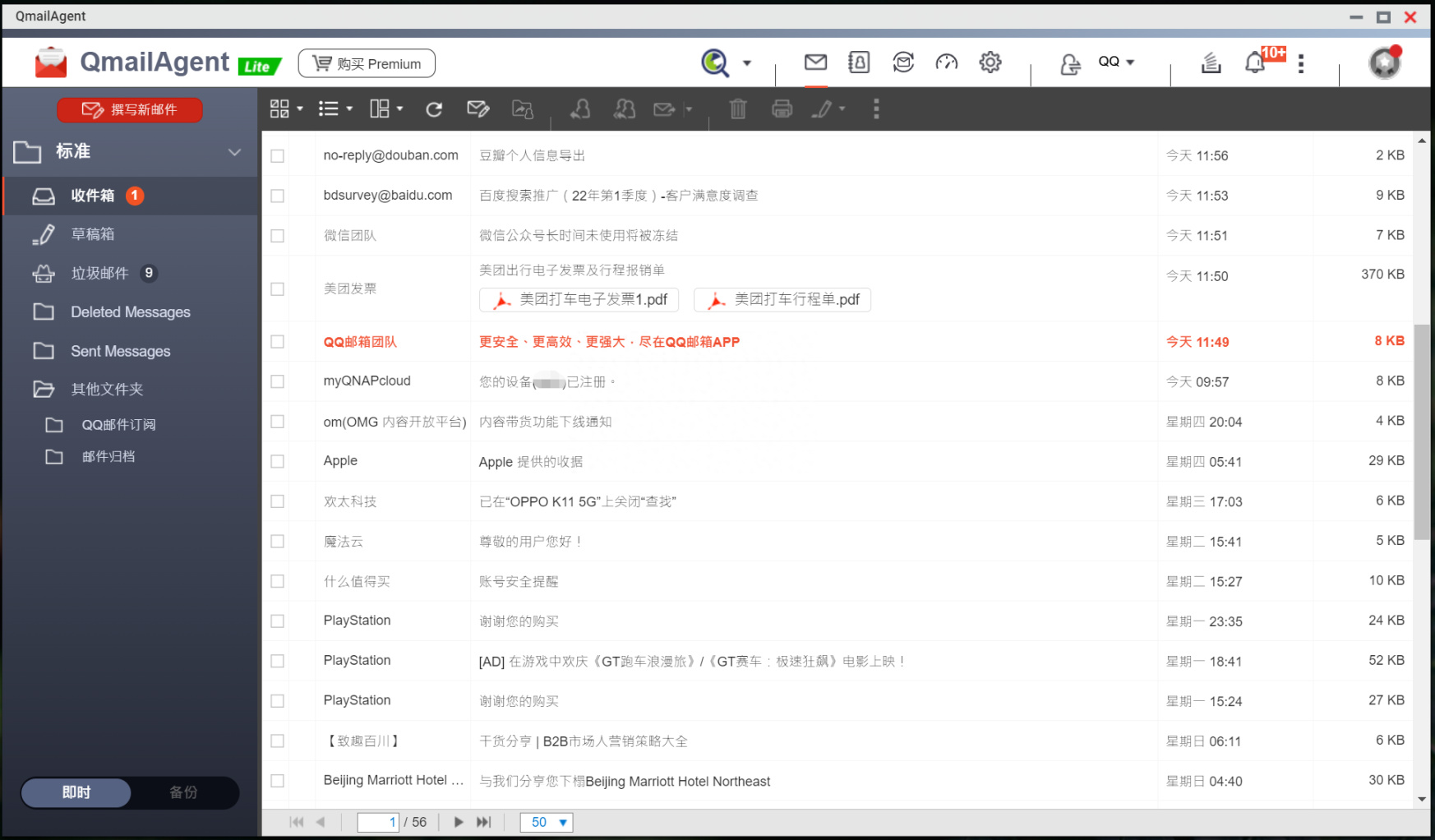
QmailAgent 支持主要的電子郵件服務和使用 IMAP 的電子郵件服務。通過 QmailAgent,玩家可以安全地集中管理多個電子郵件帳戶。玩家可以將電子郵件備份到 NAS、歸檔到遠程存儲並輕鬆執行災難恢復。
當然多個賬戶就需要開通會員了,我就一個賬戶,隨便用用是沒問題的。
場景4:重要筆記
人生總有些重要的事情需要記錄一下,比如重要的人的生日,家庭開支,重要的筆記等等,而這些都可以使用Notes Station 3.0來搞定。

Notes Station 3.0 協作版是一個平臺,可用於與其他用戶在私有云上協作創建筆記。通過 Notes Station 3.0,您可以與同事合作實時處理項目,或者與世界各地的朋友分享您的想法與創意。
Notes Station 3.0 配備了一整套強大的功能來提升您的工作效率,包括圖像編輯器、兩步驟筆記共享、數據加密、版本控制和快照備份。無論是組織數據還是創建筆記,直觀的用戶界面都能讓您輕而易舉完成工作流程中的所有步驟。Notes Station 3.0 協作版可重新定義您的聯機協作體驗。創建筆記從未如此簡單有趣。
場景5:文件自動分類存儲
這部分需要用到Qfiling。
Qfiling是一款歸類保存的工具,能幫助您管理 NAS 上的文件。有了 Qfiling,只需五個步驟,便可將散落在 NAS 各處的文件組織得井然有序。

比如它可以針對性對某一部分文件進行視頻轉碼、字幕匹配、加密與解密、壓縮、加水印、調整大小、轉換格式、識別人臉並將某個人進行模糊處理,或者轉換圖片變成PDF。
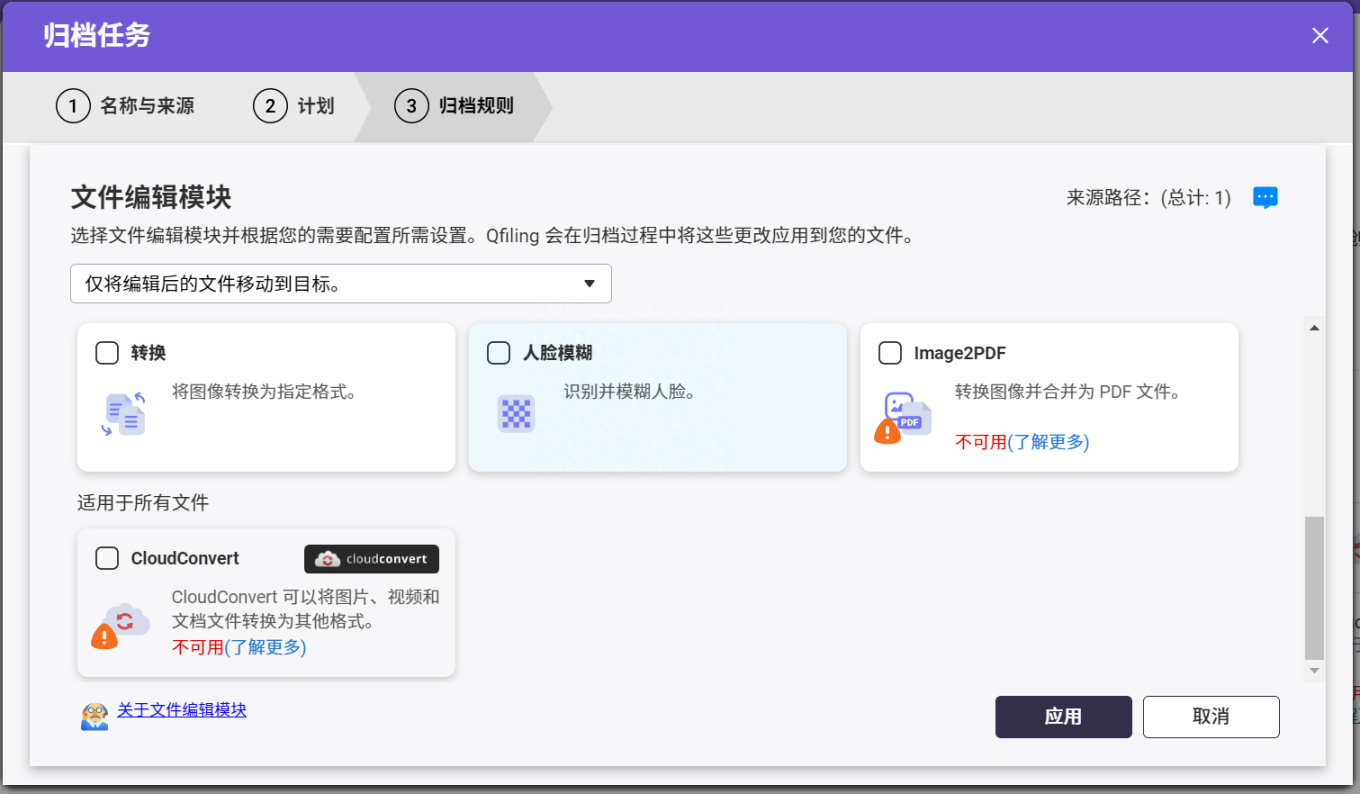
Qfiling可以全方位的根據自己定的條件自動歸類,然後分門別類的存儲。
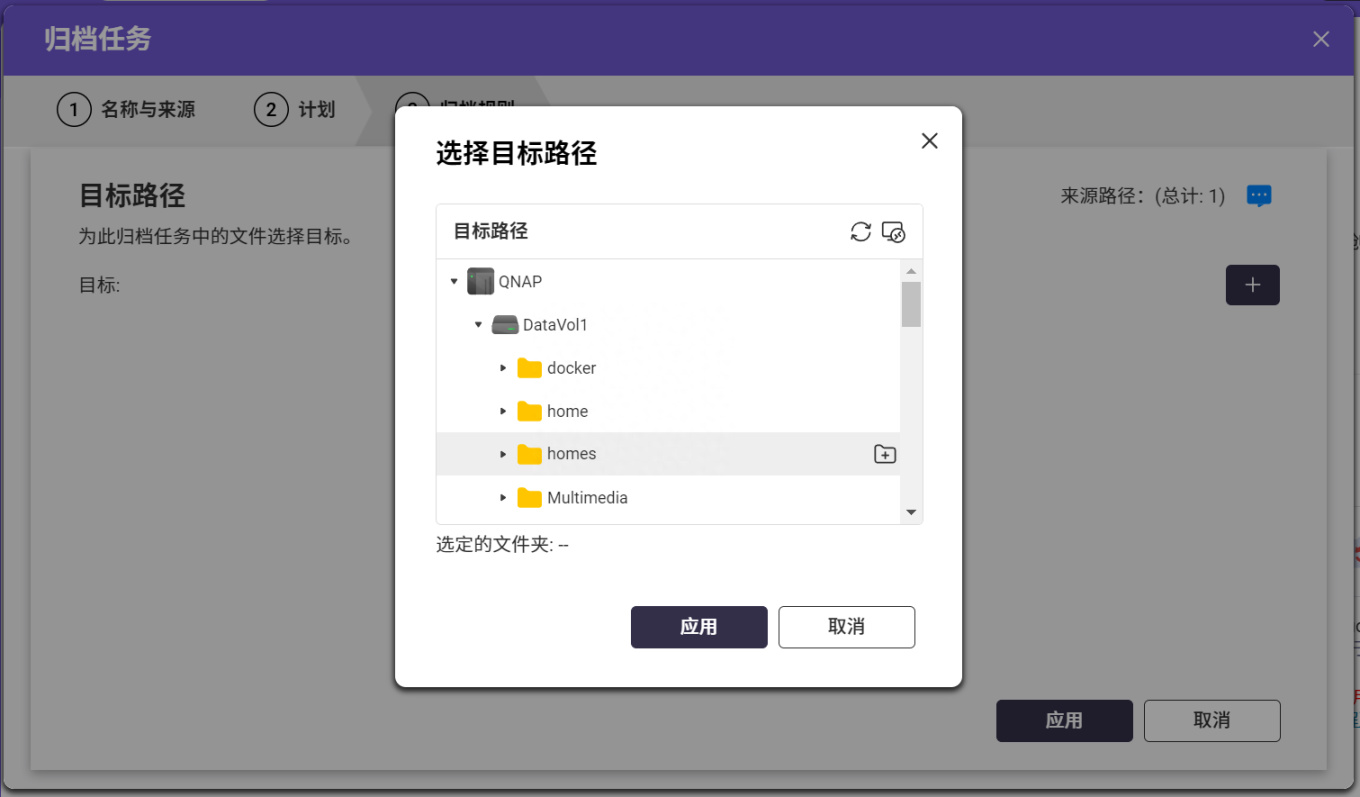
Qfiling能幫玩家免除手動分類大量文件的繁瑣步驟,並且大幅簡化歸檔流程,助玩家提升工作效率。
場景6:全局搜索
這部分需要用到Qsirch。
雖然 咱們NAS 設備提供了很大的存儲空間,但數據量增加之後,玩家查找數據也會有困難。Qsirch 智能AI搜索配備了先進的文件提取技術和近實時的搜索引擎,可幫助您快速找到您的重要文件。
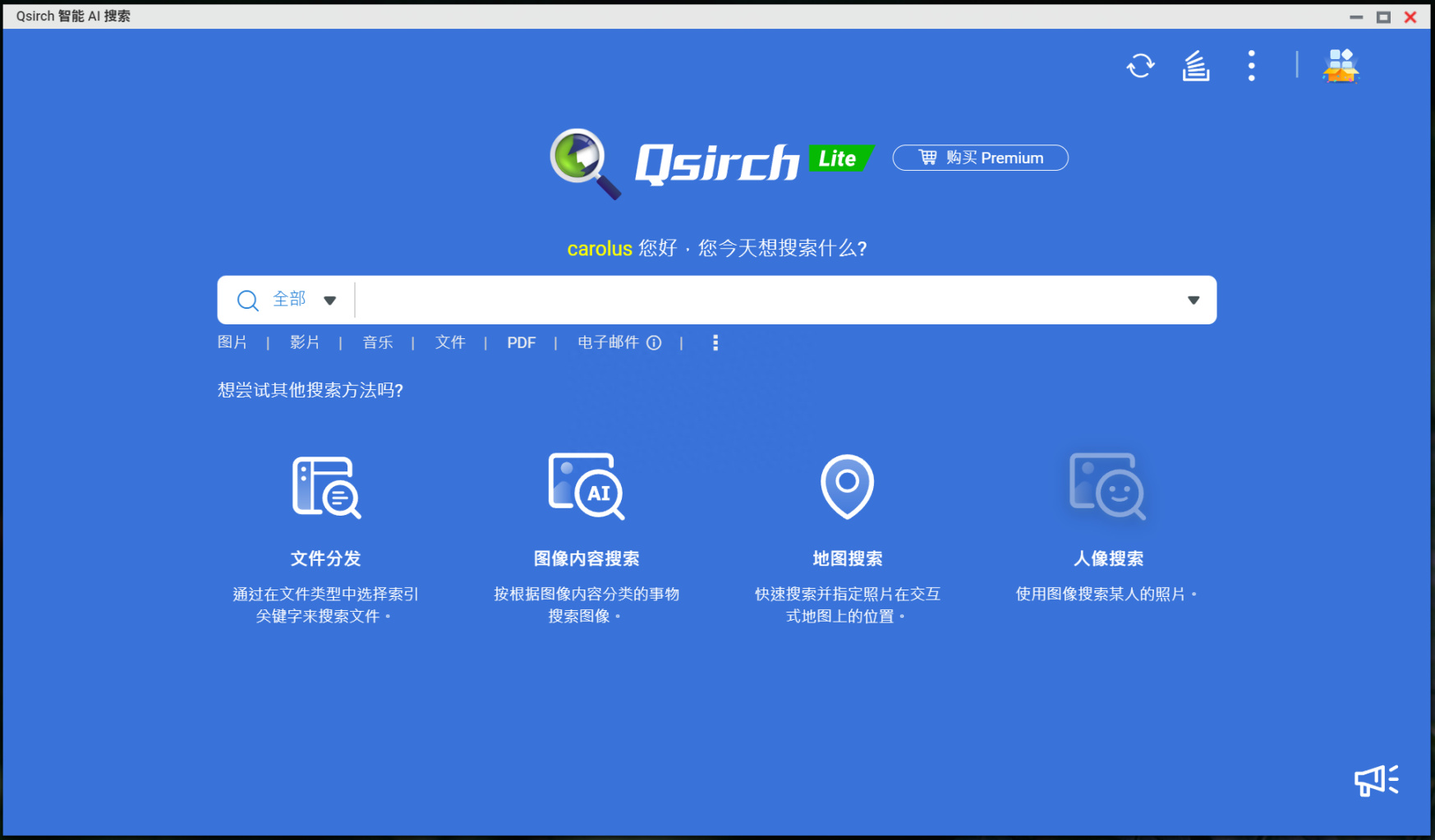
這個全局搜索極其強大, 無論是圖片裏面的文字,還是文檔裏面文字都能搜索出來。
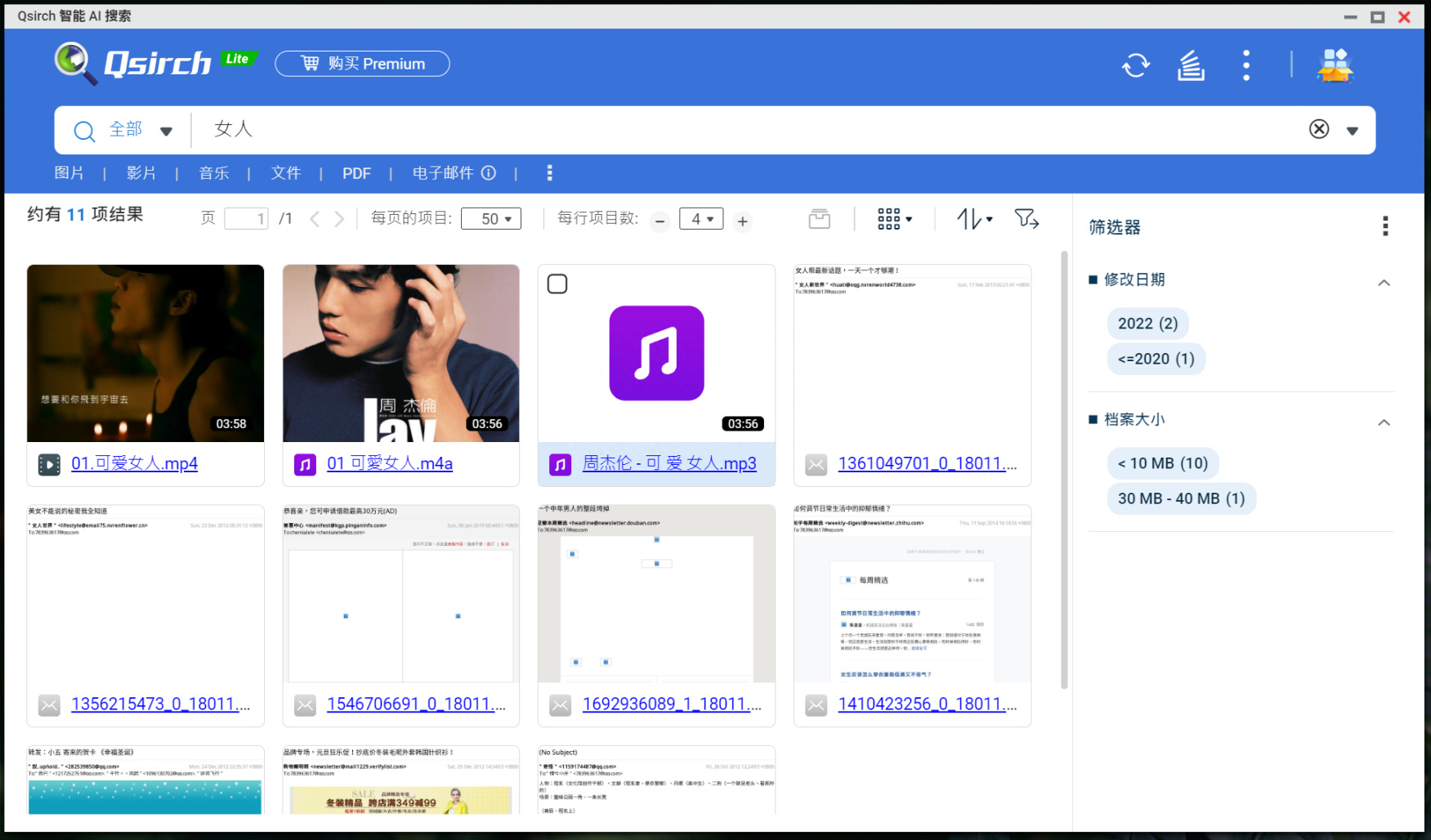
藉助 Qsirch 這一強大的全文搜索引擎,再借助Qumagie智能識別,只要再Qfiling裏面將其條件設定好,就可以把滿足這組篩選條件的文件全部存儲到一個新的文件夾中,讓使用者更爲方便。
場景7:重要數據備份
這個其實是我最看重的一個問題。它會使用到HBS3這個工具。
在數據保護中,有一個法則一直行之有效,它就是3-2-1數據備份原則。數據備份的3-2-1規則規定,應在兩個不同的存儲介質上至少存儲三個數據副本或版本,其中一個不在現場設施中存儲。以下了解這三個要素中的每個要素及其要解決的問題:
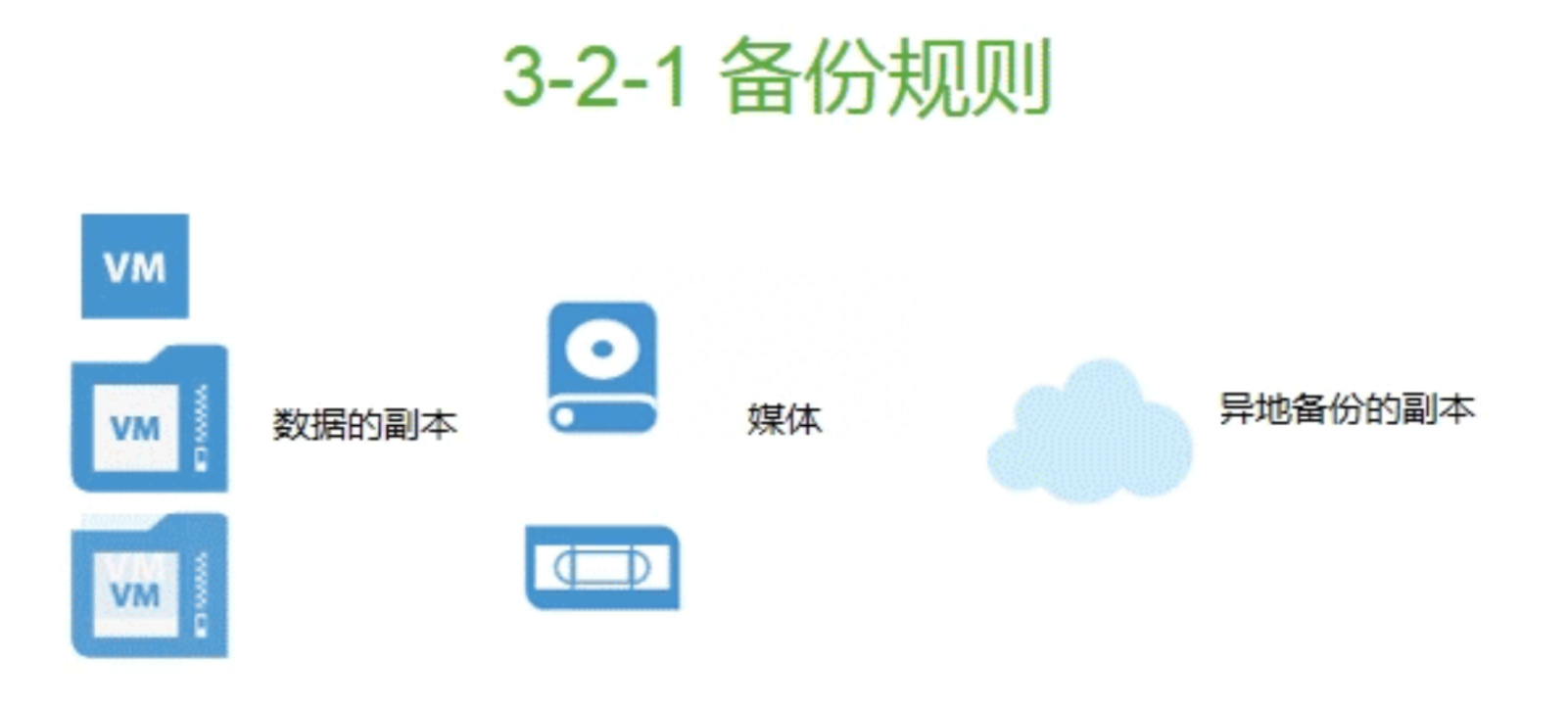
3個數據副本:除了原有的副本,你應該始終讓你的重要數據有兩個額外的備份副本,無論是存儲在服務器、NAS、硬盤驅動器、網盤或其他地方。這將確保不會發生一次單一的事件而毀掉所有重要數據的情況。
2種不同的存儲介質:用戶應該將數據的副本以至少兩種不同的媒介或存儲類型保存。這可能包括一個內部驅動器,以及外部媒介,如磁盤、磁帶、閃存、以及NAS或雲盤存儲。理想情況下,本地備份的其中之一應該採用映像技術,例如蘋果公司的Time Machine其能夠備份整個操作系統、應用程序和文件來創建本地備份,所以您不必重新安裝或重新配置您的系統偏好了。從本質上講,映像備份可讓您將整個系統恢復到一個特定的時間點。每種媒介都有不同的故障模式,而這就保證了不會有一樣的故障模式。
1個異地備份:將至少一份備份存儲在異地是保證數據免於受到類似火災,水災或盜竊等物理災難損害的必要措施。當您已經對您重要的數據創建了多個副本之後,保存初始原件的完整性就顯得異常重要,否則有該原件所備份的每個副本都會有相同的缺陷。如果你將其存儲到多個位置,必須檢查所有文件都是一致的。這樣,重複數據刪除技術將確保你能消除冗餘的數據塊,而加密將增加安全性,而分類編目和索引將方便您進行快速檢索。
而在所有的NAS裏面,能把該備份原則實施的最好的就是威聯通了,威聯通HBS 3是將數據備份、復原、同步等功能整合到一個應用裏面,通過USB單鍵備份、Time Machine備份、RTRR遠程備份(或通過RTRR、Rsync、FTP、CIFS/SMB文件同步等作法)等超強備份功能可以將 QNAP NAS 中的數據備份或同步到另一臺 QNAP NAS、遠程服務器或雲服務中。
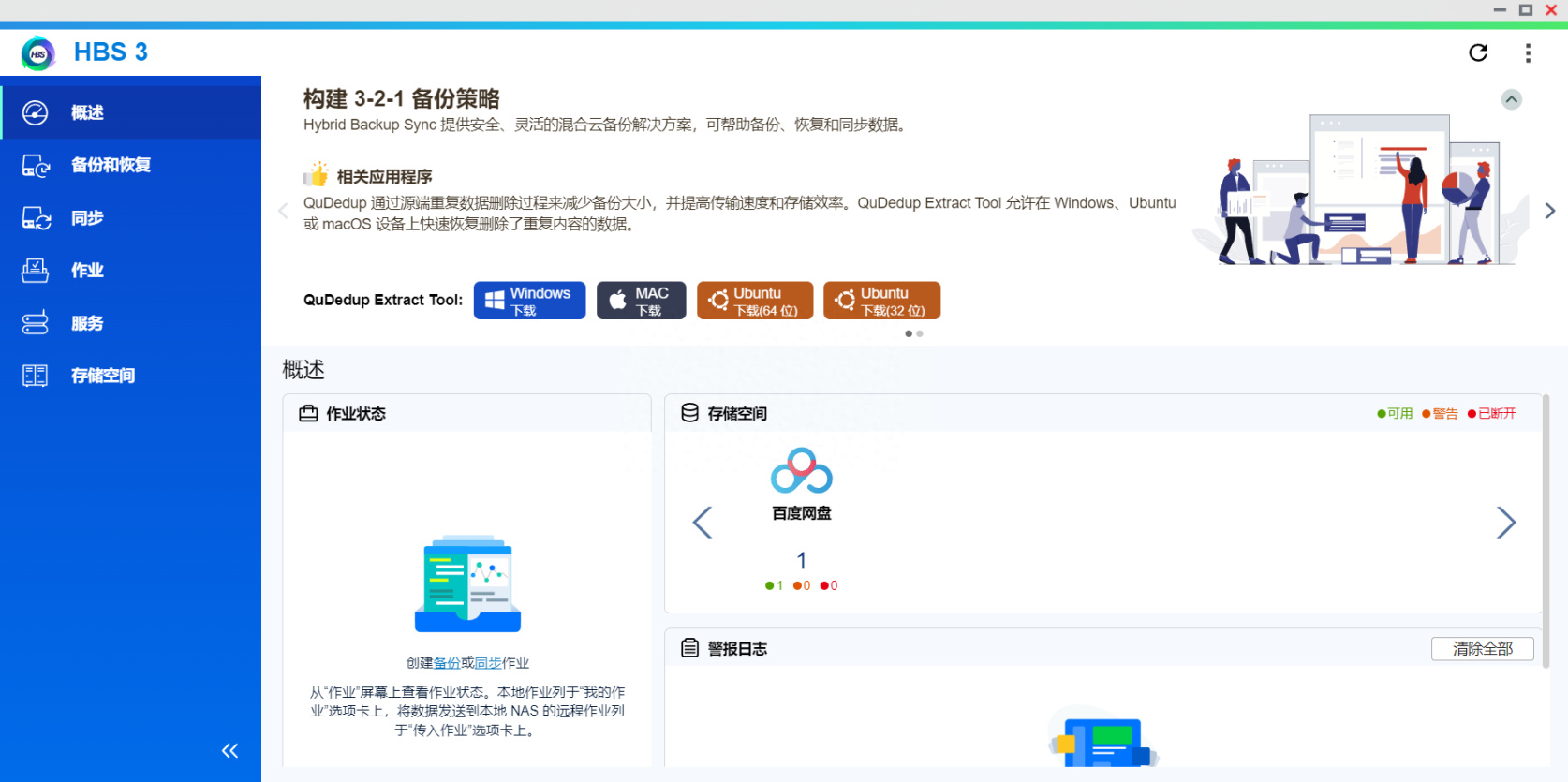
它支持的雲有非常多,通過 HBS 3 ,咱們可以將資料快速同步到到百度雲盤、WebDAV、Google Drive、Microsoft OneDrive 、HUAWEI Cloud、Dropbox、Box、Yandex Disk、Amazon Cloud Drive、Amazon S3、Amazon Glacier、Azure Storage、Google Cloud Storage,以及與S3、OpenStack Swift、WebDAV兼容等各個雲端,或者同步到遠程NAS、Rsync、FTP、CIFS/SMB等遠程端的備份。
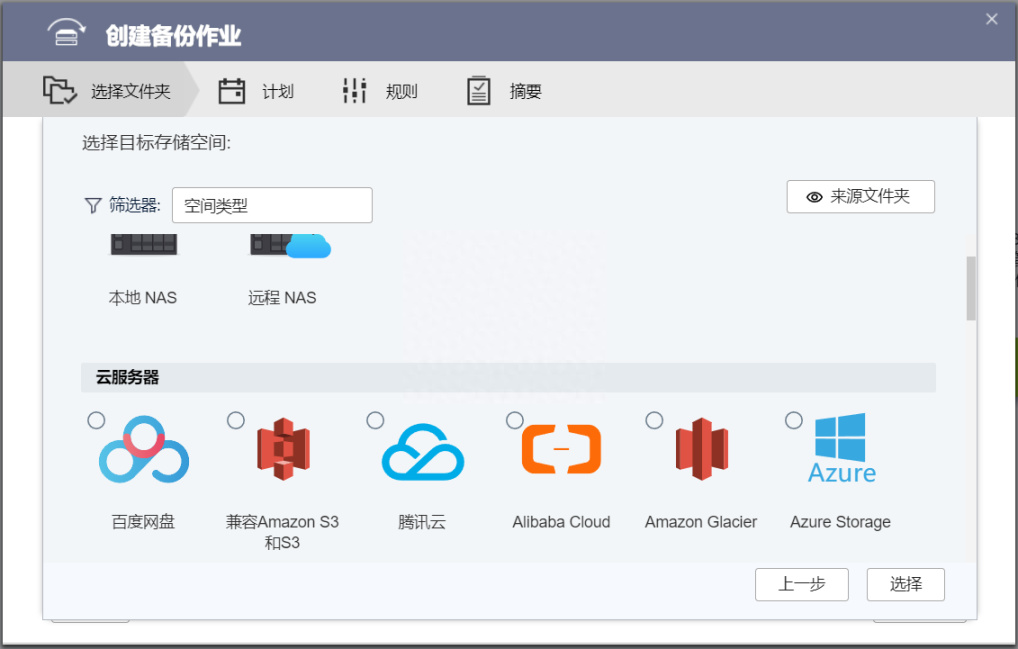
此外,還值得一提的是威聯通的HybridMount雲網關工具,這也是一個非常強大的工具,其他家NAS都沒有,它可以把雲盤直接掛載成本地文件夾來使用。
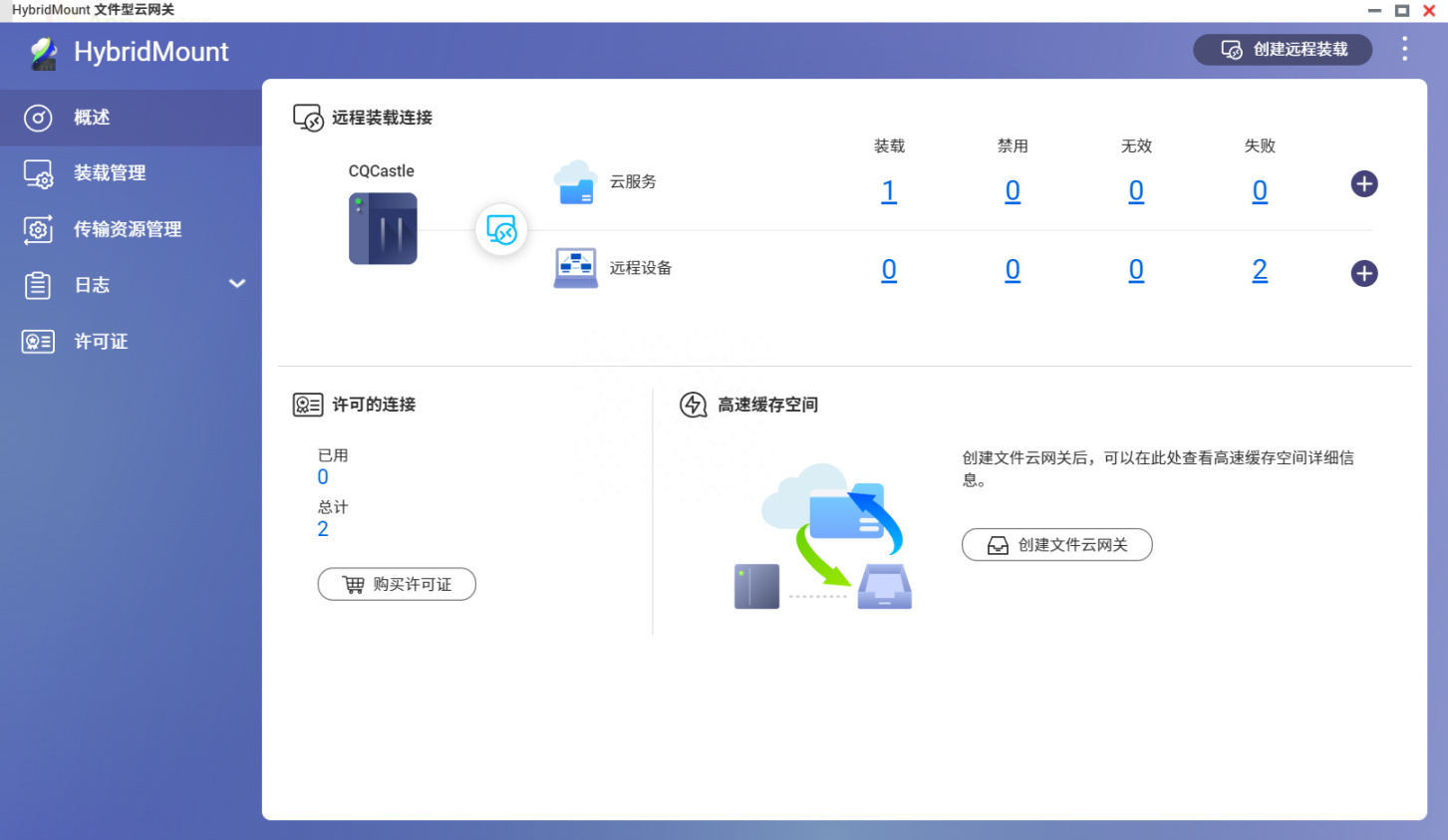
它具有兩種裝載模式,可幫助您創建符合您需求的混合雲環境。文件雲網關模式可將您的NAS變身爲雲網關,支持您裝載不同的雲存儲帳戶。您不僅可以從File Station訪問雲帳戶,還可以訪問通過SMB、NFS、AFP和FTP等網絡協議連接的其他設備上的存儲。這樣可以將遲延降至最低,並提高訪問雲存儲時的性能。File Station裝載模式支持在本地NAS上使用File Station訪問裝載的雲存儲帳戶和遠程設備上的數據。
場景8:下載
我使用的是qBittorrent,它是一個下載工具。
資源的下載主要分爲兩個層面,一個是資源尋找;二個是如何下載?
首先來說如何尋找片源?在尋找片源之前,咱們需要對資源的命名方式做些瞭解。包括咱們經常聽說的4K藍光原盤等。這些資源可以從PT站點、BT站點進行下載。
PT
PT定義:PT(Private Tracker)下載其實是原理類似BT下載的一種,但有兩個明顯的改進:一是私密的小範圍下載,二是進行流量統計,其根據下載量決定你的權限。
與BT的差別:
1、PT的本質是基於 BitTorrent 協議的一種 P2P 下載,這點和BT是一樣的。
2、PT是小範圍的的下載。
3、會對用戶進行流量統計,遵從公平原則。要下載多少,你就上傳多少。
PT是一個比較複雜的玩法,需要入門,需要熟悉規則。
新手如何獲得PT邀請碼?
1、部分 PT 站會定期開放註冊,需要及時關注信息;
2、找朋友求藥,也就是讓朋友邀請你進去;
3、或者到貼吧、論壇等等求邀請碼;
4、最後一個方法就是捐贈,沒有什麼是錢解決不了的。
新手建議還是先玩小站練手。
BT
BT(BitTorrent)下載對應的都是公開的網站,只要在網絡能找到鏈接,就可以下載。BT是用戶羣對用戶羣,下載同一文件的人越多,且下載後,繼續維持上傳的狀態進行“分享”,下載該資料的速度越快。
但是有一點咱們需要注意,就是“下載後,繼續維持上傳的狀態進行分享,下載該資料的速度越快”,但是很多人會有以下行爲:
1、下載完就關閉
2、直接刪掉任務不做種
3、下載過程中,千方百計限制上傳速度
此外還有某些吸血下載軟件修改下載鏈路,數據都經過服務端,在服務端上限制只下載不上傳。等等這些行爲,導致BT往往下載效果不如人意。如蘋果是徹底封殺BT下載軟件的。BT站點一般網絡上搜索,到處都是。
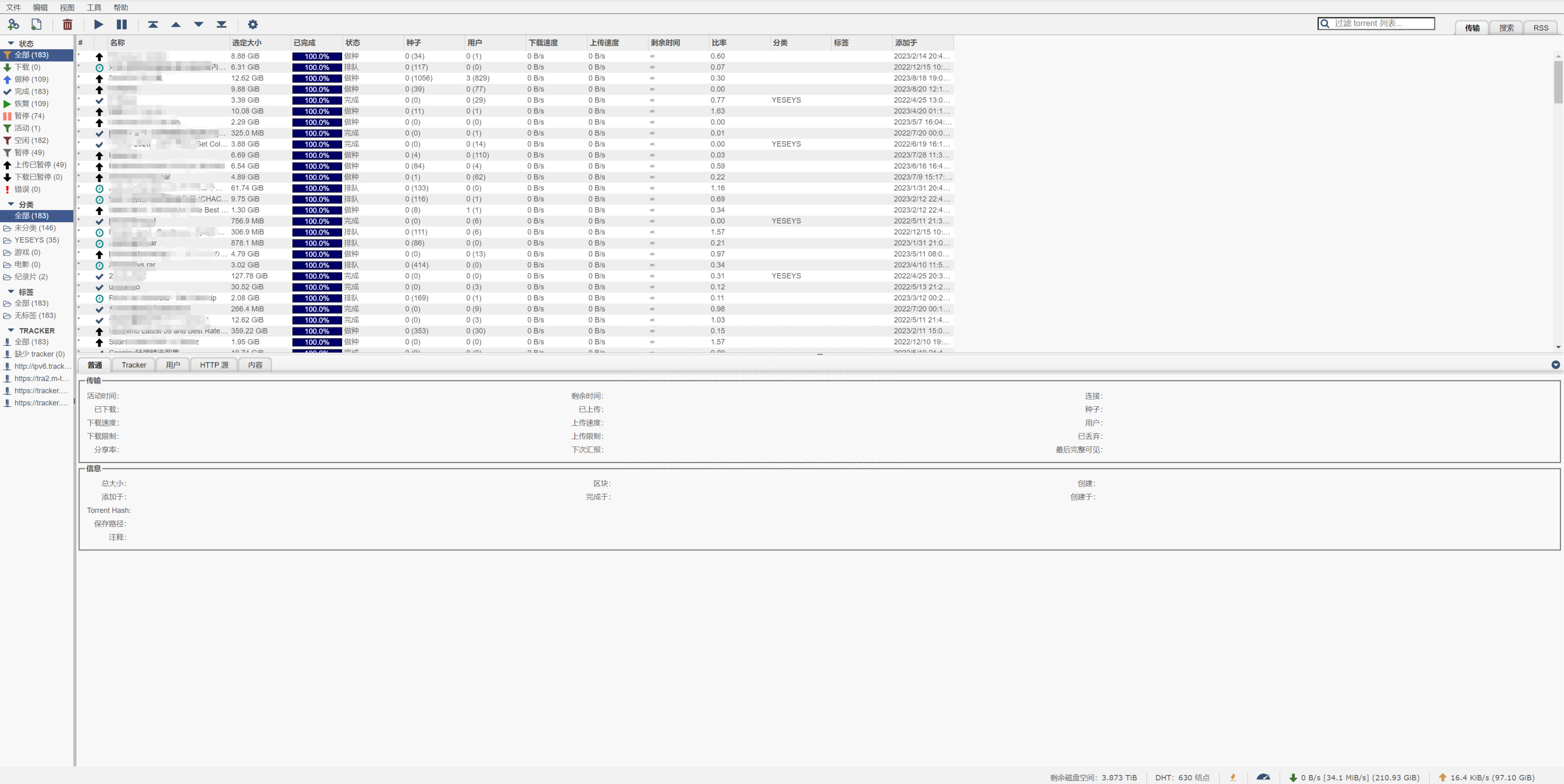
而我用的qBittorrent就是一個PT下載工具,它可以下載PT站點的資源,只要擁有一個PT站點,基本上應有盡有。
場景9:看電影
我買了一個plex終身會員。
Plex就是一整套完整的流媒體解決方案(Server + Client),Plex應用支持衆多平臺和設備,比如Android TV、Apple TV、智能電視等使用流媒體傳輸的設備;Android、iOS的移動設備;也支持win和macOS系統的電腦;支持部分Home Accessories智能設備;甚至支持PlayStation、NVIDA SHIELD、Xbox One等遊戲主機。
它的服務器端用於管理各種媒體(電影,劇集,照片,音樂,家庭視頻),客戶端用於解決播放(有Mac,PC,iOS,Android,XBox,PS,各種TV,樹莓派等)用戶可以通過在電腦或者NAS上安裝Plex Media Server,使用 iPad, iPhone 或安卓手機、機頂盒瀏覽以及播放各類多媒體(視頻,相片以及音樂)。除此之外,還可以選擇在線觀看。
目前常用的流媒體工具有Plex、Emby、Infuse,播放器工具有KODI,這幾個工具都十分好用,但是又稍微有些區別,接下來筆者放出每個工具教程。考斯強烈推薦Plex,真的好用!
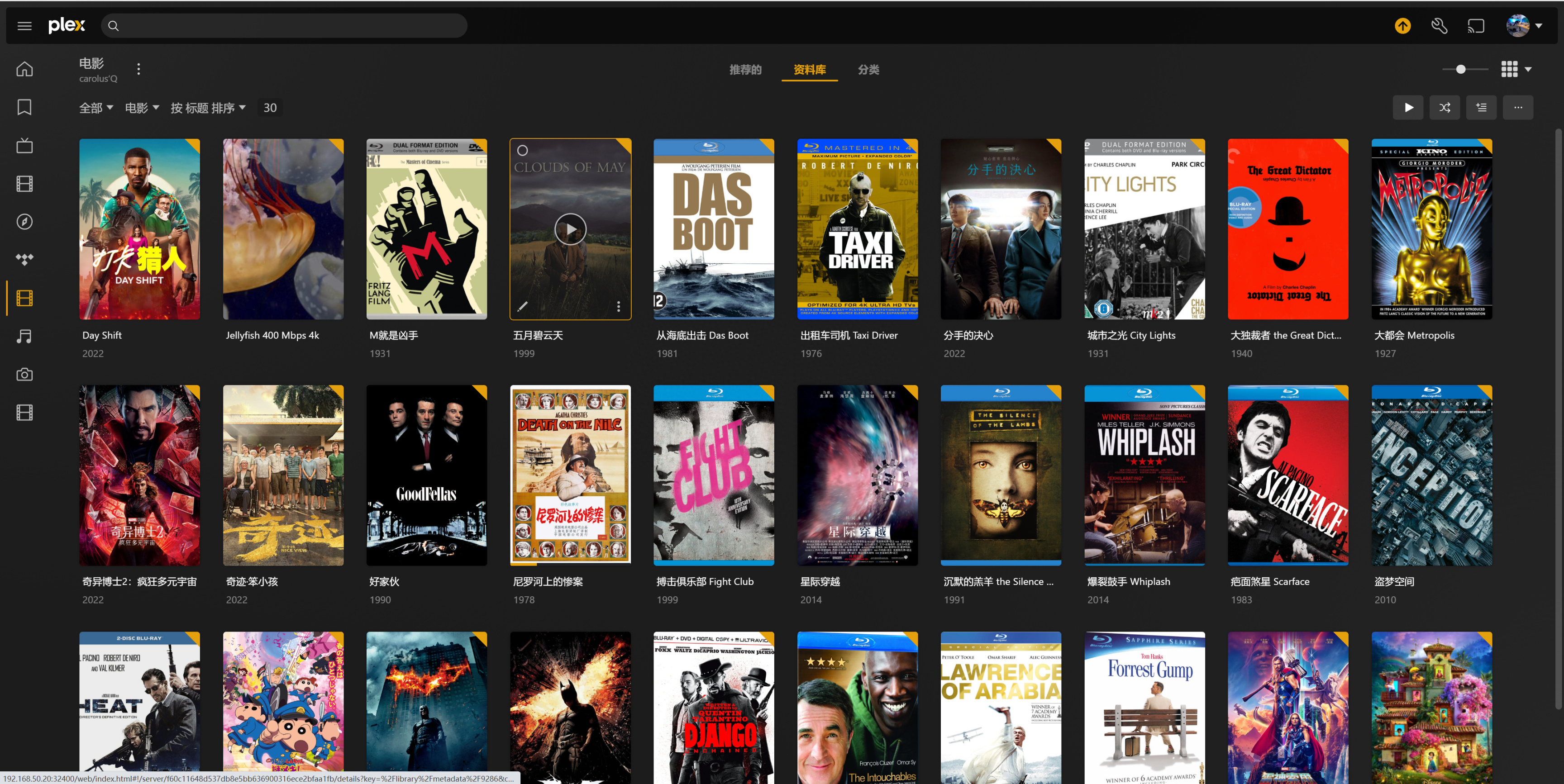
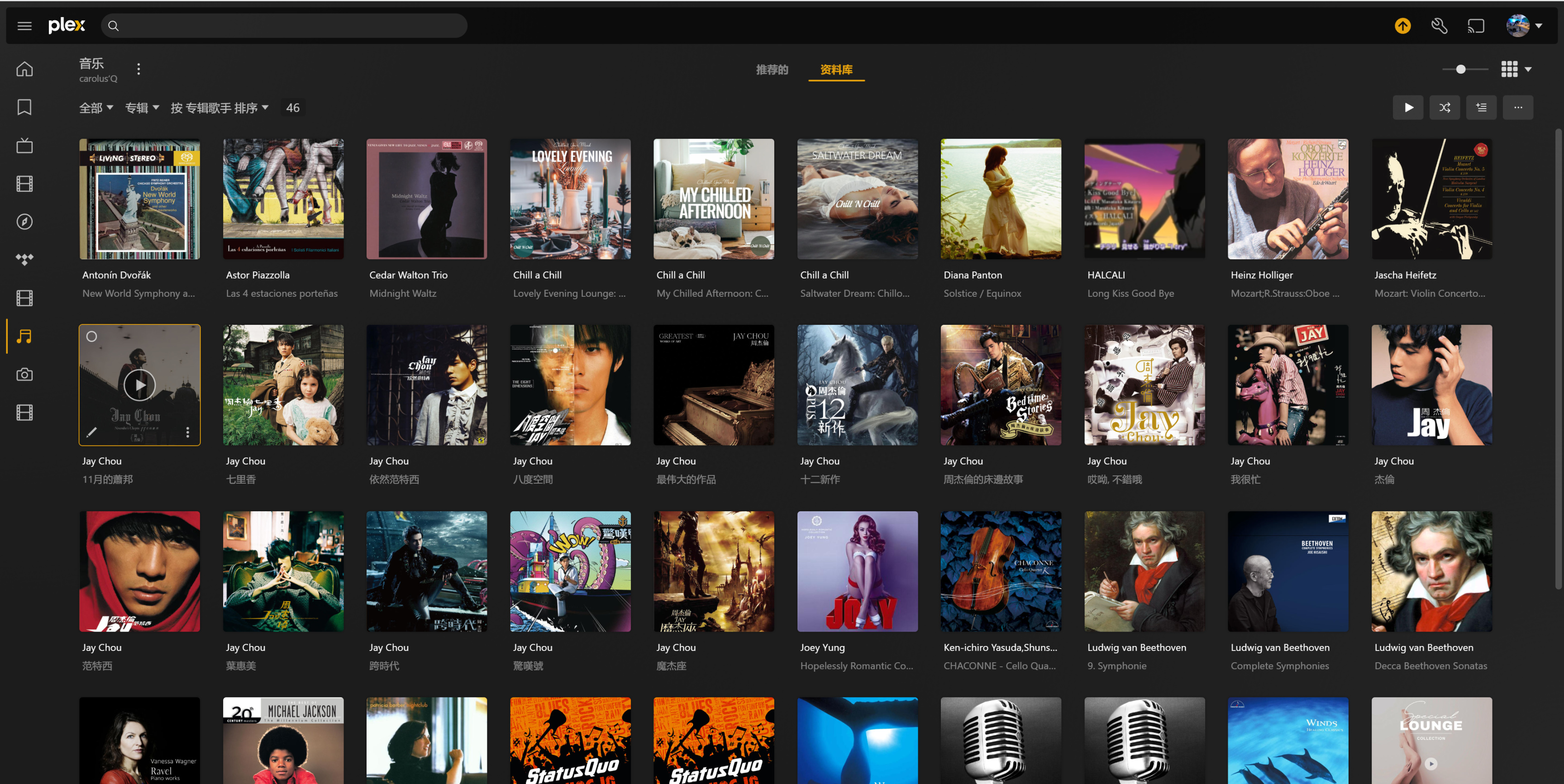
目前我把收藏的音樂文件以及電影文件都放在裏面了,體驗極佳。
總結
整體體驗下來,威聯通TS-464C2可以說是方方面面滿足我的所有需求,強烈推薦!#遊戲裝備DIY#
更多遊戲資訊請關註:電玩幫遊戲資訊專區
電玩幫圖文攻略 www.vgover.com
















